A Network Sniffer Tool PktMon.exe használata Windows 10 rendszerben
A Windows 10 beépített Network Sniffer eszközt(Network Sniffer Tool) ( PktMon.exe ) kínál a belső csomagterjedés és a csomagledobási jelentések figyeléséhez. Ez az eszköz segíthet a tájékozódásban. A hálózat segít megoldani a hálózati késleltetés okát, azonosítani az érintett alkalmazásokat, és további eszközkészlettel együtt betekintést nyújthat a legfontosabb mutatókba. Ebben a bejegyzésben bemutatjuk, hogyan használhatod az új Network Sniffer Tool -t ( PktMon.exe ) a Windows 10 rendszerben(Windows 10) .
Network Sniffer Tool pktmon.exe a Windows 10 rendszerben(Windows 10)
A PktMon.exe(PktMon.exe) vagy Packet Monitor az új hálózati szippantó vagy hálózati diagnosztikai és csomagfigyelő eszköz. A Systems mappában található, ami azt jelenti, hogy meghívhatja a Futtatásból(Run) vagy a Parancssorból(Command Prompt) vagy a PowerShellből(PowerShell) .
Ha a program emlékezteti Önt a Netsh Trace Commandra, akkor igaza van. A Netsh Trace parancs segít engedélyezni és konfigurálni a hálózati nyomkövetést, hogy segítsen a hálózati csatlakozási problémák hibaelhárításában.
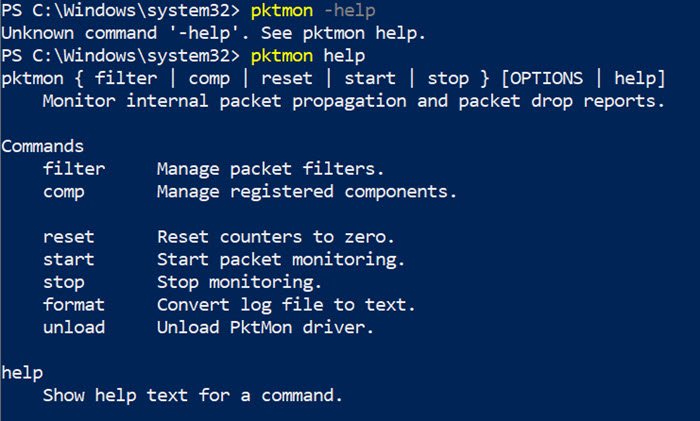
Mit tehet a PktMon?
Ha a PktMon.exe Súgót(PktMon.exe Help) a parancssorban futtatja. Íme, amit kapsz:
- szűrő:(filter:) Csomagszűrők kezelése.
- comp: Regisztrált összetevők kezelése.
- reset: A számlálók nullázása.
- start: Indítsa el a csomagfigyelést.
- stop: A figyelés leállítása.
- formátum:(format:) A naplófájlt szöveggé konvertálja.
- unload: PktMon illesztőprogram eltávolítása.
És ha további segítséget szeretne egy adott parancshoz, akkor futtathatja a súgót a parancs ellen. Így néz ki:
pktmon filter help
pktmon filter { list | add | remove } [OPTIONS | help]
Commands list Display active packet filters. add Add a filter to control which packets are reported. remove Removes all filters.
A PktMon.exe valós idejű megfigyeléssel és a PCAPNG fájlformátum támogatásával is rendelkezik.
Olvassa el(Read) : A DNS engedélyezése és tesztelése HTTPS-en keresztül a Windows 10 rendszerben(How to enable and test DNS over HTTPS in Windows 10) .
A PktMon(PktMon) használata a hálózati forgalom figyelésére
Íme egy példa a használatára egy egyszerű példával.
- Hozzon létre egy szűrőt a port figyeléséhez
- Indítsa el a megfigyelést
- Exportálás A bejelentkezés olvasható formátumba
Ez a példa azt feltételezi, hogy egy portszámot szeretne figyelni a számítógépen, amely gyakran problémákat okozhat.
1. Hozzon létre egy szűrőt
Az elsődleges lehetőség, amely lehetővé teszi a forgalom figyelését, a -filter. Ezzel a lehetőséggel létrehozhat egy szűrőt annak szabályozására, hogy mely csomagok jelenjenek meg az Ethernet-keret(Ethernet Frame) , az IP-fejléc, a TCP -fejléc és az Encapsulation alapján . Ha lefuttatja az alábbi programot, akkor teljes részletet kap arról, hogy mit tehet a szűrővel.
pktmon filter add help
Tehát visszatérve a témánkhoz, tegyük fel, hogy az 1088-as TCP-portot fogjuk figyelni(monitor TCP port) . Ez lehet az egyéni alkalmazás által használt port, amely összeomlik, és a PktMon segíthet kideríteni, hogy a hálózatban van-e a probléma.
Nyissa meg a Parancssort(Command Prompt) vagy a PowerShellt(PowerShell) rendszergazdai jogosultságokkal
Hozzon létre egy csomagszűrőt a következő paranccsal: "pktmon filter add -p [port]"
pktmon filter add -p 1088
Ezután futtassa a „pktmon filter list” parancsot a hozzáadott szűrők listájának megtekintéséhez.

Az összes szűrő eltávolításához futtassa a „pktmon filter remove” parancsot.
2. Indítsa el a megfigyelést
Mivel ez nem egy automatizált program, amely a háttérben fut, hanem igény szerint működik, a megfigyelést manuálisan kell elindítani. Futtassa a következő parancsot a csomagok figyelésének elindításához
pktmon start --etw - p 0
Elindítja a megfigyelést és létrehoz egy naplófájlt az említett helyen. A naplózás leállításához manuálisan le kell állítania a „stop” argumentumot, különben a számítógép leállásával véget ér. Ha a parancsot „-p 0”-val futtatja, akkor az csak 128 bájtot fog rögzíteni egy csomagból.
Log filename: C:\Windows\system32\PktMon.etl Logging mode: Circular Maximum file size: 512 MB
3. Exportálás A bejelentkezést(Log) olvasható formátumba
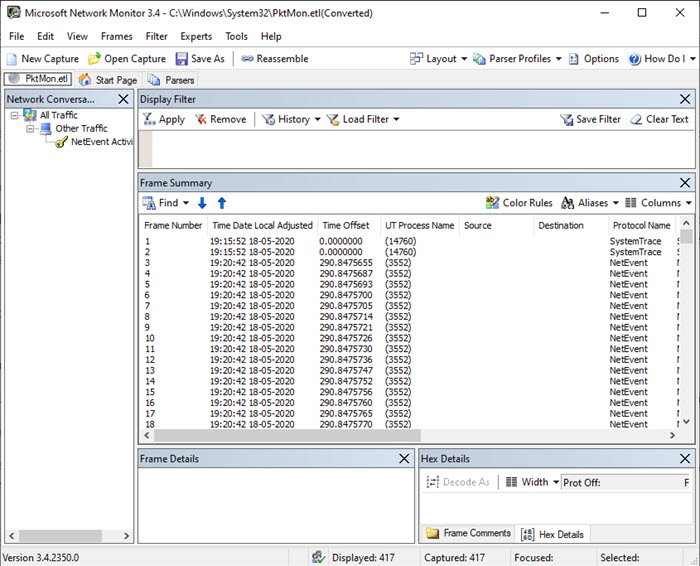
A naplófájl a PktMon.ETL fájlba kerül mentésre, amely a következő paranccsal konvertálható ember által olvasható formátumba
pktmon format PktMon.etl -o port-monitor-1088.txtMiután ezt megtette, miközben megnyitja a fájlt a Jegyzettömbben, és elolvassa, az értelme érdekében a Microsoft Network Monitor alkalmazást kell használnia. Közvetlenül képes olvasni az ETL fájlt.
Ennek ellenére a Microsoft várhatóan megkezdi a valós idejű megfigyelés támogatásának bevezetését, amely a Windows 10 2004-ben várható volt – de ezt a lehetőséget még nem látom.
Kapcsolódó olvasmány(Related read) : Ingyenes csomagszippelő eszközök(Free Packet Sniffing Tools) a Windows 10 rendszerhez.
Related posts
Wi-Fi hálózati adapter jelentés létrehozása Windows 10 rendszeren
Ingyenes vezeték nélküli hálózati eszközök a Windows 10 rendszerhez
Az útválasztó IP-címének megkeresése Windows 10 rendszeren - IP-cím keresése
A globális proxykiszolgáló beállításainak konfigurálása a Windows 10 rendszerben
Hálózati megosztások létrehozása Windows 10 rendszerben
Javítsa ki a lassú hozzáférést a hálózati meghajtóhoz a Windows 10 rendszerből
Vezeték nélküli vagy hálózati nyomtató hozzáadása a Windows 10 rendszerhez
VPN hozzáadása és használata a Windows 10 rendszerben (minden, amit tudnia kell) -
A Windows 10 távoli elérése Macről
Csatlakozás FTP-kiszolgálóhoz a Windows 10 rendszerben a File Explorerből -
A Hálózat ikon elrejtése a bejelentkezési képernyőn és a zárolási képernyőn a Windows 10 rendszerben
A hálózaton nem megjelenő számítógépek javítása a Windows 10 rendszerben
A nyomtató megosztása a hálózattal Windows 10 rendszerben
A Windows 10 rendszeren tárolt Wi-Fi hálózati profilok megtekintése
A Windows 10 munkacsoport és a módosítás módja
Az Internetkapcsolat megosztásának (ICS) letiltása a Windows 10 rendszerben
Négy módja annak, hogy elfelejtse a WiFi hálózatot a Windows 10 rendszerben
A hálózatkezelés letiltása a Windows Sandboxban a Windows 10 rendszerben
Az internetkapcsolat sebességének tesztelése Windows 10 Mobile rendszerben
Váltás nyilvánosról privát hálózatra a Windows 10 rendszerben
